VMware Lab Manager 4 指导手册Word文档格式.docx
《VMware Lab Manager 4 指导手册Word文档格式.docx》由会员分享,可在线阅读,更多相关《VMware Lab Manager 4 指导手册Word文档格式.docx(45页珍藏版)》请在冰豆网上搜索。
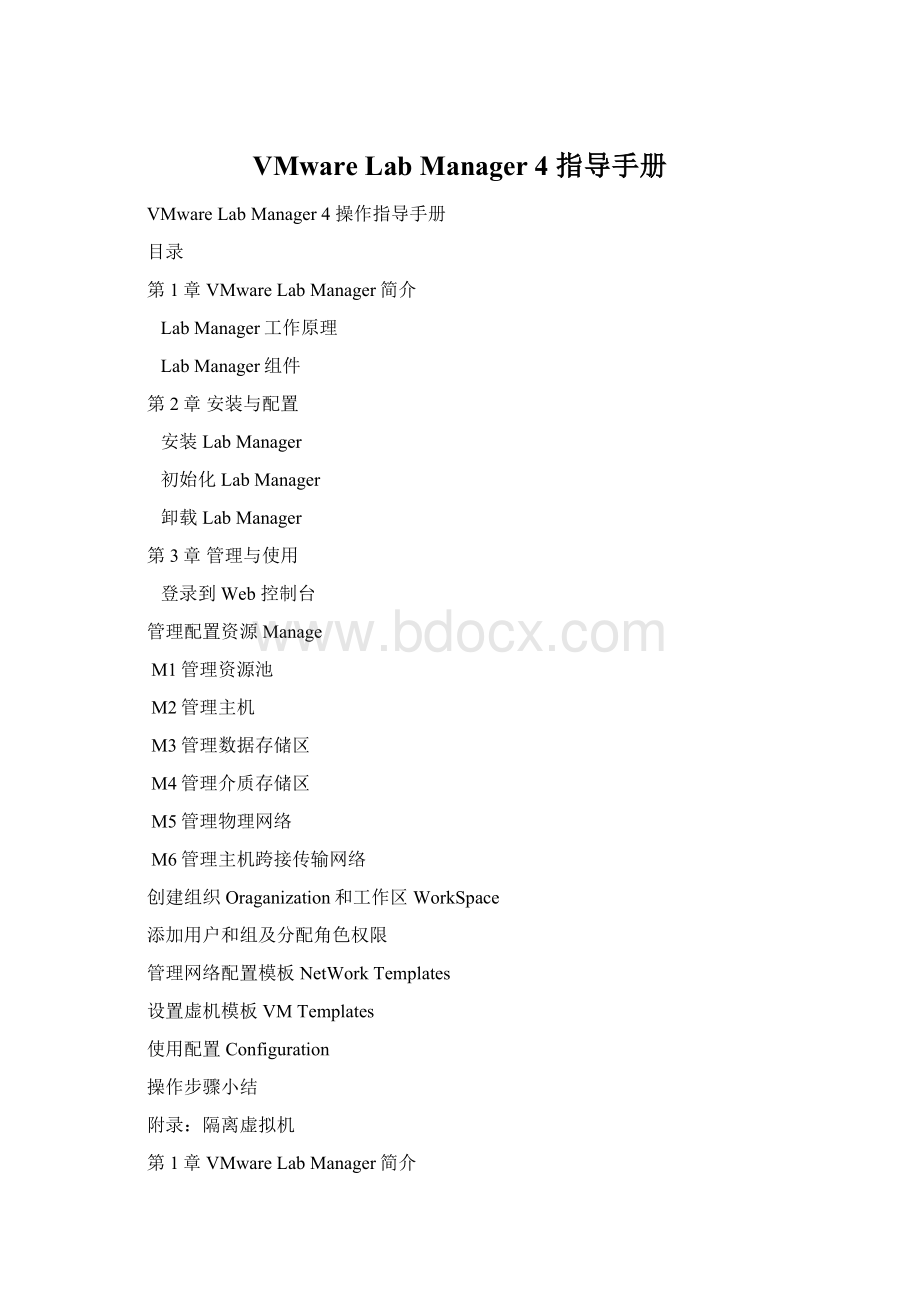
使用VMwareLabManager后,以上过程则会变成一项简单的自助型调配任务,单击鼠标即可完成,全过程只需共几分钟。
现在,尽管软件开发OA工程师可以满足各自的调配需求,但用户管理、存储配额和服务器部署策略仍由IT部门控制,以方便让双方都获得最佳效果。
功能
∙集中服务器、网络、存储以及其他资源,并在开发、测试团队和个人之间共享它们
∙为所有开发人员或测试工程师提供能与他们配备有专门调配人员的装备完善的数据中心相当的功能
∙以自动方式快速设置并卸载复杂的开发和测试配置
∙暂停并捕获使用在测试期间出现错误或其他意外行为的多系统配置
∙维护一个完整的客户和生产系统环境库,发便需要时随时调用
∙在软件开发、测试团队和设施间有效在移动和共享计算机配置
优点
VMwareLabManager是一个功能强大的虚拟实验自动化基础结构,主要面向软件开发人员、OA工程师以及为他们提供支持的IT工作组;
它能让开发团队在加快交付速度的同时改进软件质量。
它可以让组织获得许多可量化的好处:
∙减少与设备相关的资金和运营支出
∙加快集成和系统测试速度
∙将每个软件项目的周期缩短几个星期或几个月
∙大幅削减在服务器、存储器、网络设备的查找和存储工作上浪费的时间和精力
∙增加新系统所支持经过认证的配置的数量
∙允许进行实际的单元和功能测试
∙在开发周期的早期发现并修复更多的错误
∙以可靠的方式重现错误、缩短调试阶段所花费时间
∙将更多的软件潜在缺陷拦截在生产过程之外
∙消除升级故障
∙提供更多出色的产品支持
∙快速解决客户生产问题
∙跨越多个分布式开发环境改善通信、提高生产效率
LabManager组件
LabManager要求使用VMwarevSphere。
VMwareESX™和ESXi主机为运行LabManager虚拟机提供内存和CPU资源。
LabManager通过这些主机上安装的VMwarevCenterServer系统和LabManager代理管理ESX/ESXi主机。
即使在vCenterServer系统无法访问(例如,网络连接断开)的情况下,ESX/ESXi主机仍能继续工作。
vSphere数据存储为LabManager虚拟机和介质文件(以安装客户机操作系统及应用程序)提供共享存储器。
用户可通过Web和SOAP接口访问LabManager服务器:
Ø
使用MicrosoftInternetExplorer或MozillaFirefox访问LabManagerWeb控制台,以使用用户界面与LabManager服务器交互。
使用LabManagerSOAPAPI以编程方式访问LabManager服务器。
使用SOAPAPI可以轻松与版本管理系统和自动测试工具集成。
有关详细信息,请参见《LabManagerSOAPAPI指南》。
LabManager
支持
VMware
vSphere
的许多功能,例如
VMotion™、VMware
Distributed
Resource
Scheduler
(DRS)
和
High
Availability
(HA)。
这些分布式服务可以自动有效地管理资源,并实现虚拟
机的高可用性。
不支持
容错
(FT)
或
链接克隆。
通过
管理的所有
虚拟机均已禁用
FT。
第2章VMwareLabManager安装与配置
VMwareLabManager安装配置条件
本节目标读者:
专供VMwarevSphere™管理员以及当前vCenterLabManager和vCenterStageManager管理员使用。
LabManager安装过程概述
表1-1中介绍了安装过程涉及的任务。
表1-1.安装任务和描述
任务
描述
设置vSphere4.0
设置ESX/ESXi3.5或4.0主机和vCenter4.0。
VMware建议您在设置
LabManager服务器之前至少设置两个ESX/ESXi主机。
准备安装LabManage
准备目标系统,并确保它满足所有软件和硬件要求。
创建LabManager服务器
安装LabManager服务器软件。
初始化和配置LabManager
使用初始化向导配置资源、网络及其他区域。
备份密码加密密钥
备份将影响vCenterServer密码、ESX/ESXi主机密码和SMTP服务器密码的密钥。
安装要求
VMwareVsphere4.0以上环境。
LabManager支持vSphere4.0Standard、Advanced、Enterprise和EnterprisePlus。
LabManager不能与vSphere4.0的其他版本配合使用。
ESXServer使用SAN存储,多台ESXServer应当具有相同的CPU。
VCenter至少1G以上内存。
LabManager服务器要求MicrosoftWindowsServer200332位EnterpriseEdition(ServicePack1或更高版本)或StandardEdition(ServicePack1或更高版本)。
InternetInformationServices(IIS)6.0
Microsoft.NETFramework2.0(ServicePack1或更高版本)
LabManager加入域环境
安装LabManager服务器软件
1在目标LabManager服务器上,运行VMware-vCenter-Lab-Manager-4.0.0.<
内部版本号>
.exe文件。
安装程序将进行检查,以确保系统符合安装必备条件。
如果有某一个必备条件系统不符合,请单击[Message#]列中的链接,了解有关如何解决此问题的详细信息。
2查看[Welcome]屏幕。
3接受许可协议。
4指定是快速安装还是自定义安装。
选择[Custom]更改LabManager的程序文件目录。
5接受默认的VMwareLMWeb和VMwareLMUser密码,或者输入您自己的密码。
LabManager在安装时创建这些帐户,并为它们生成随机密码。
如果您的网络使用受限制的密码策略,则输入满足您的策略要求的密码。
软件会自动安装MSSQL2005ExpressEdtion。
6针对LabManager流量选择IP地址。
如果服务器有多个具有静态IP地址的活动网卡,您可以选择要使用哪一个。
7如果软件无法检测完全限定域名(FQDN),则请在出现提示时键入一个完全限定域名。
8为LabManager选择网站或使用默认网站。
9输入网站的SSL端口号。
默认值为443。
10单击[Install]。
11单击[Finish]。
您可以在任何能通过网络访问LabManager服务器的计算机上配置LabManagerWeb控制台。
首次访问Web控制台时,可能会出现安全证书警告。
要避免出现此警告,请使用FQDN或安装SSL证书。
1在可通过网络访问LabManager服务器的任何计算机中,打开浏览器并导航到
http:
//<
LabManager_Server_domain_name_or_IP_address>
。
Web初始化向导启动。
2选择位置。
3输入容量许可证密钥。
4查看概述信息。
5输入下列vCenter信息并单击[Next]。
✓vCenterServerIP地址或主机名称
✓端口号
✓用户名和密码。
✓此LabManager安装的系统名称
如果安装了多个LabManager,每个安装必须使用唯一的系统名称。
稍后不能更改此名称。
✓安装ID
6选择LabManager专用的资源池。
您可以选择主机或群集。
(可选)可以在LabManager环境中更改资源池的显示名称。
7选择所有主机是否使用相同的用户名和密码。
如果所有主机使用相同的用户名和密码,请输入用户名和密码。
如果使用不同的用户名,请选中各主机的复选框分别输入各个用户名和密码。
8选中与启用数据存储相对应的复选框。
9设置主机跨越传输网络以启用主机跨越。
仅在vSphere有分布式交换机情况下可用。
a选择[EnableHostSpanningTransportNetwork]。
b选择vNetwork分布式交换机。
c(可选)键入VLAN标识符。
d(可选)选择[CustomizeName]并键入一个名称。
10设置默认的物理网络。
a输入网络名称。
b(可选)键入描述。
d为网络选择IP寻址模式。
✓[Static-IPPool]允许LabManager从IP地址池获得静态IP地址。
✓[DHCP]允许LabManager从DHCP服务器获得IP地址。
✓[Static-Manual]允许您指定IP地址。
✓
e如果选择静态IP寻址模式,请提供下列信息:
✓子网掩码、默认网关、主DNS、辅助DNS(可选)和DNS后缀(可选)
✓IP池的IP地址
键入IP地址或IP地址范围并单击[Add]。
✓网络的默认网络防护策略
选择要绑定到每个主机或绑定到vNetwork分布式交换机的虚拟交换机。
11使用用户名、密码和电子邮件地址创建第一个LabManager管理员帐户。
此数据记录在MSSQL2005中。
12选择是否启用SupportLink,该功能可将使用情况数据发送给VMware并改进产品支持。
如果启用SupportLink,请输入公司名称和管理员电子邮件地址。
如果您不在美国并启用了SupportLink,您必须同意可能会将数据传输到执行安装之外的国家/地区。
13查看您希望在第一次登录Web控制台后执行的可选配置任务并单击[Finish]。
14当显示Web控制台登录页面时,键入LabManager管理员帐户的用户名和密码并单击[Login]。
LabManager在安装密码加密期间将创建system-infos.bin文件。
此文件是影响vCenterServer密码、ESX/ESXi主机密码和SMTP服务器密码的密钥。
为确保不会丢失密码,请备份%systemdrive%\DocumentsandSettings\AllUsers\ApplicationData\VMware\VMwarevCenterLabManager\Crypto中的文件。
卸载LabManager
卸载LabManager包括分离资源池、取消准备ESX/ESXi主机并删除LabManager服务器软件。
1登录LabManagerWeb控制台。
2在左窗格中,单击[Resources]。
3在[Hosts]选项卡中,将指针移动到主机名称上并从菜单中选择[Unprepare]。
对每个主机重复此步骤。
4在[ResourcePools]选项卡中,将指针移动到资源池名称上并从菜单中选择[Disable]。
对每个资源池重复此步骤。
5在[ResourcePools]选项卡中,将指针移动到资源池名称上并从菜单中选择[Detach]。
6注销LabManagerWeb控制台。
7在LabManager服务器上,选择[Start]>
[ControlPanel]>
[AddorRemovePrograms]。
8选择[VMwarevCenterLabManager]程序并单击[Change]。
9选择[Remove]。
10选中复选框以卸载LabManager并删除用户数据。
11单击[Remove]。
12单击[Finish]。
警告如果您打算升级或重新安装LabManager,则不要删除用户数据。
移除SQLServer2005组件
卸载LabManager后,与LabManager服务器软件一同安装的SQLServer2005ExpressEdition实例的一些条目仍会保留。
您可以删除这些条目。
删除SQLServer2005组件
1在LabManager服务器上,选择[Start]>
2单击[Remove]移除以下条目:
∙MicrosoftSQLServer2005(如果出现提示,包括VLM实例)
∙MicrosoftSQLServerNativeClient
∙MicrosoftSQLServer安装程序支持文件(英语)
∙MicrosoftSQLServerVSS编写器
当您移除SQLServer组件时,可能会出现错误消息,例如[Registryenumerationfailed]。
这些消息不会影响删除进程。
第3章VMwareLabManager管理与使用
✪IT管理员配置操作
✪管理配置资源
✪创建组织Oraganization仅管理员在GLobal组织下可创建
✪创建工作区workSpaces
✪创建用户分配角色权限UserandRights
✪创建网络模板NetworkTemplates
✪创建虚机模板VMTemplates
✪共享虚机模板Sharing并发布Published
✪从工作间workspaces创建虚机配置configuration
✪从工作间workspaces部署虚机模板deployed
✪管理员从Workspaces抓取或归档虚机VM到虚机库Library
访问LabManagerWeb控制台
可以使用浏览器连接到
Web
控制台。
要访问
Web控制台,计算机必须满足以下要求:
✓Microsoft
Internet
Explorer
Mozilla
Firefox。
有关哪些客户端操作系统支持哪些
浏览器的信息。
✓可通过路由访问
服务器和
ESX/ESXi
主机
✓1024
x
768
或更高分辨率的显示器
登录到Web控制台
登录到
控制台之前,您需要拥有用户名和密码,并且必须是
中至少一个组织的成员。
0.登录到LabManagerWeb控制台
打开浏览器并导航到
https:
Lab_Manager_Server_domain_name_or_IP_address>
键入用户名和密码,然后单击
[Login]。
会显示
如果
显示错误,请咨询
管理员,以确保您使用
的用户名和密码正确,并且是
组织的成员。
0.1.查看性能、使用情况和支持信息
首选项中,每个用户都可以指定信息在
LabManager
控制台中的显示方式,以及何时发出有关部署和存储租期即将过期的通知。
这些首选项用于用户的所有组织。
使用在
中创建的帐户登录的用户可以更改其密码。
在
vCenter
中,资源(例如资源池、主机、数据存储区和介质存储区)可以专用于一个组织,也可在多个组织之间共享。
默认情况下,只有系统管理员才能添加、编辑和移除资源。
如果您是拥有组织级别权限的管理员,则也可以编辑组织中的资源。
如果您是拥有工作区级别权限的管理员,则可以编辑工作区中的资源。
要配置的项目有:
资源池ResourcePools
主机Hosts
数据存储DataStores
存储存储MediaStores
管理主机跨接传输网络HostSpannngTransportNetworks
物理网络PhysicalNetworks
M1.管理资源池
提供对
资源池的访问。
资源池可为
虚拟机提供
CPU
和内存资源。
启用或禁用资源池
默认情况下,只有系统管理员才能启用和禁用资源池。
1在左侧窗格中,单击
[Resources]。
2将指针移到资源池上,然后选择
[Enable]
[Disable]。
3单击
[OK]。
随即会启用或禁用资源池。
修改资源池属性
默认情况下,只有系统管理员才能修改资源池属性。
[Properties]。
3修改这些属性,然后单击
随即会修改资源池属性。
取消部署资源池中的所有虚拟机
系统管理员可以取消部署与资源池关联的所有虚拟机,以便执行维护等操作。
取消部署会影响使用这些虚拟机的任何用户,并可能形成部分部署的配置。
必须手动重新部署已取消部署的虚拟机。
在选择
[Undeploy
all
VMs]
时,将挂起这些虚拟机,但会保存其状态。
4将指针移到资源池上,然后选择
All
VMs]。
对于
[Global]
组织,LabManager
将取消部署在资源池中的主机上部署的所有虚拟机。
对于其他组织,
将仅取消部署由选定组织中的用户部署的配置中的虚拟机。
5单击
随即会取消部署资源池中的虚拟机。
分离资源池
在分离某资源池之前,必须将它禁用并取消部署与其关联的所有虚拟机。
有关详细信息,请参见“启用或禁用资源池”默认情况下,只有系统管理员才能分离资源池。
2单击
[Resource
Pools]
选项卡。
3将指针移到资源池上,然后选择
4单击
5将指针移到资源池上,然后选择
[Detach]。
6单击
M2.管理主机
主机即
服务器,可为
Lab
Manager
您可以在
选项卡上向
添加vCenter
主机。
可以取消部署、重新部署和强制取消部署主机上的所有虚拟机。
其他操作包括禁用和取消准备主机,以及访问主机的已部署虚拟机和属性。
准备主机
将没有准备的主机附加到资源池后,系统将提示管理员启动准备主机向导。
您也可以通过
[Hosts]
选项卡启动该向导。
没有准备的主机包括添加到
中群集的新主机,或在附加资源池后未立即准备的主机。
这种准备涉及在主机上安装LabManager
代理等任务。
如果使用的是
DRS
群集,VMware
建议您准备群集中的所有主机。
否则,虚拟机(无论是否具有连接到
[None]
网络的网卡)可能会迁移到已禁用的主机。
取消部署主机上的所有虚拟机
2在
选项卡中,将指针移到主机名称上,然